独自ドメイン(公開設定/追加ドメイン)
MovableType.net のウェブサイトは初期状態でも「(任意の文字列).movabletype.io」というURLで公開することができますが、独自ドメインを使って会社名やサービス名をイメージさせるURLで公開することも可能です。
独自ドメインを設定する方法
- ドメイン登録業者側の DNS 設定で、独自ドメインのターゲットに以下を設定する
A レコードで設定する際は、以下2つのIPアドレスを登録してください。
CNAME:service-web.movabletype.net
Aレコード:52.198.153.39
52.199.127.131独自ドメインはウェブサイトごとに設定します。ドメイン登録業者側の DNS 設定では、CNAME か A レコードのいずれかを設定してください。
www あり、www なし、両方のドメインでウェブサイト(ブログ)を表示する場合、www ありの独自ドメインは CNAMS、www なしの独自ドメインは A レコード、というようにそれぞれのドメインで DNS 設定を行ってください。
- ダッシュボード に表示されるウェブサイトとブログ一覧から、ウェブサイト名をクリックする
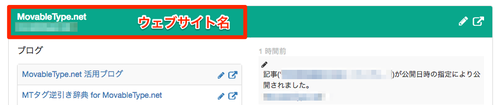
- 左サイドバーの [設定] - [公開] をクリックする
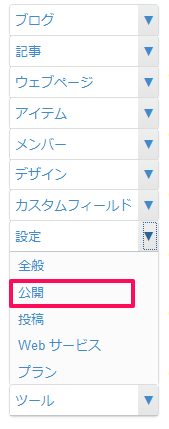
- [独自ドメイン]欄に使用する独自ドメインを入力する
www の有無を判別します。www あり、www なし、どちらかのドメインのみを設定してください。
日本語ドメインを使用する場合は、ドメインをPunycode表記へ変換してください。
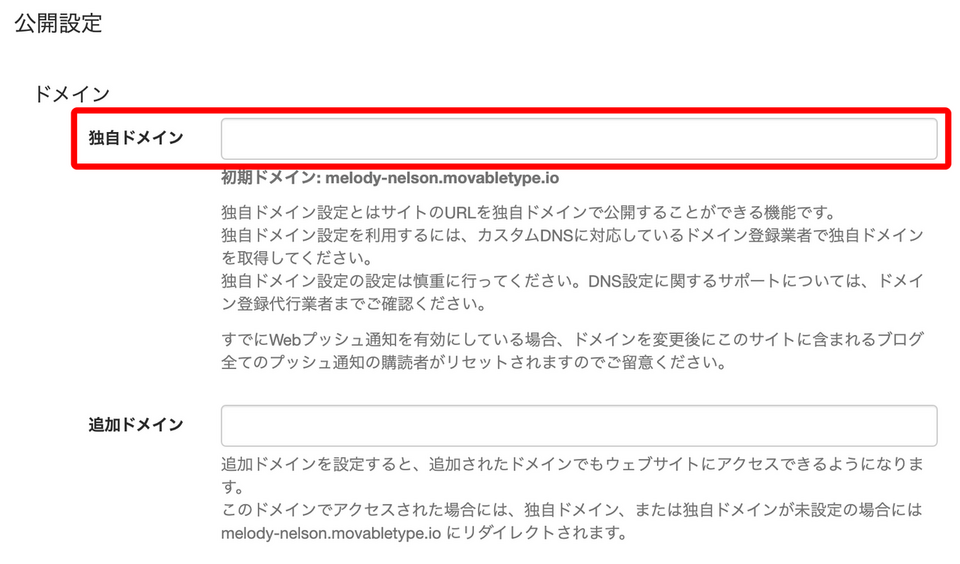
- 必要に応じて[追加ドメイン]を入力する
www あり、www なし、両方のドメインでウェブサイト(ブログ)を表示する場合、[独自ドメイン]と[追加ドメイン]に www あり、www なし、のドメインをそれぞれ入力してください。
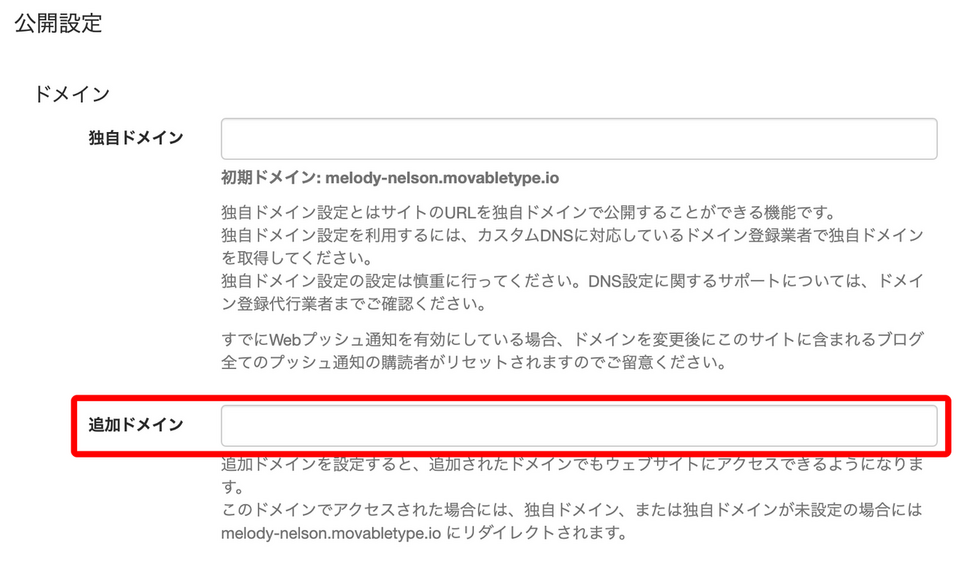
- [変更を保存] ボタンをクリックする
独自ドメインを設定したあとに初期ドメイン「(任意の文字列).movabletype.io」へアクセスがあると、自動で独自ドメインにリダイレクトされます。
必要に応じて、「検索/置換」機能を利用し、テンプレート内の初期ドメインを独自ドメインに置き換えるよう対応してください。すでに投稿済みの記事内の画像や、テンプレートに記載済みのドメインについては、自動では変換されません。
追加ドメインについて
追加ドメインを設定すると、追加ドメインに設定されたURLでもウェブサイト(ブログ)にアクセスできるようになります。
追加ドメインにアクセスがあった場合には、独自ドメイン、または(独自ドメインが未設定の場合には)ウェブサイトに設定された初期ドメイン「(任意の文字列).movabletype.io」にリダイレクトされます。
例えば以下のようなケースでご活用ください。
- www あり、www なし、両方のドメインでウェブサイト(ブログ)を表示したい。
この場合は、独自ドメインに example.com などのネイキッドドメインを設定し、追加ドメインに www.example.com などの www ありのドメインを設定します。 - ドメインが変更になったので、古いドメインから変更後のドメインにリダイレクトしたい。
この場合は、独自ドメインに変更後のドメイン(新しいドメイン)を設定し、追加ドメインに変更前のドメイン(古いドメイン)を設定します。
追加ドメインにもHTTPSの設定が反映されます。
そのため、HTTPSの設定が有効になっている場合はSSL証明書が設定されますので、リダイレクト時に警告など表示されないようになっています。
独自SSL証明書を設定している場合は、設定する独自ドメインと追加ドメイン、両方のドメインが含まれた証明書を設定してください。
